小米双屏设置方法 小米手机双屏设置方法
更新时间:2024-07-14 11:08:08作者:yang
小米手机双屏设置方法让用户能够更便捷地进行多任务处理和提升工作效率,通过简单的操作,用户可以轻松实现双屏同时显示不同内容,满足了用户对于更加便捷操作的需求。同时小米手机双屏设置方法还能够帮助用户更好地管理手机上的各种应用程序,让用户的手机使用体验更加顺畅和高效。
操作方法:
1.打开手机找到设置菜单,进入设置界面,
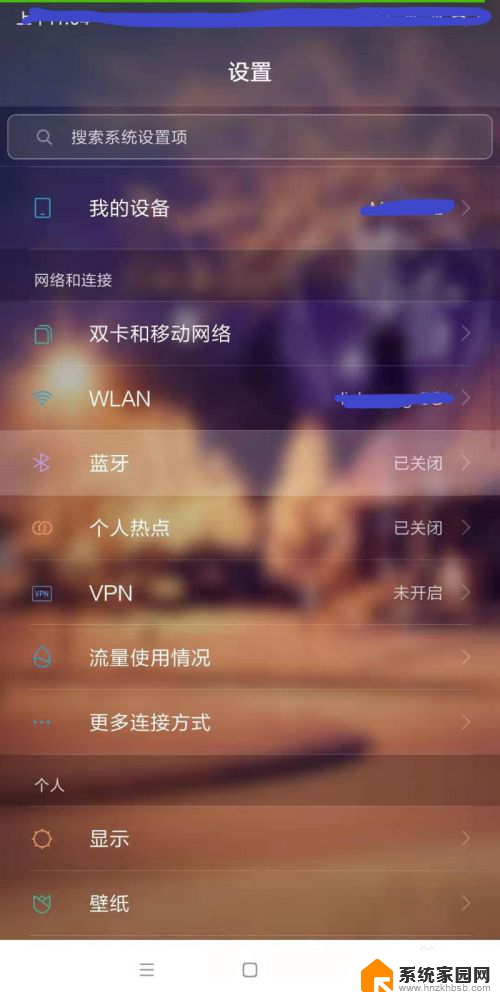
2.找到更多设置,点击进入更多设置,
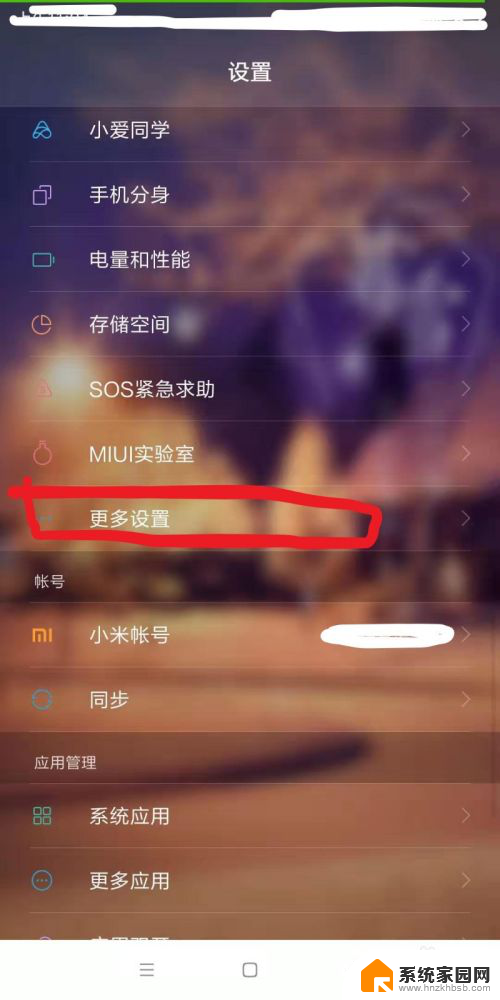
3.进入更多设置界面,可以看到“手势及更多快捷”按钮,如图所示
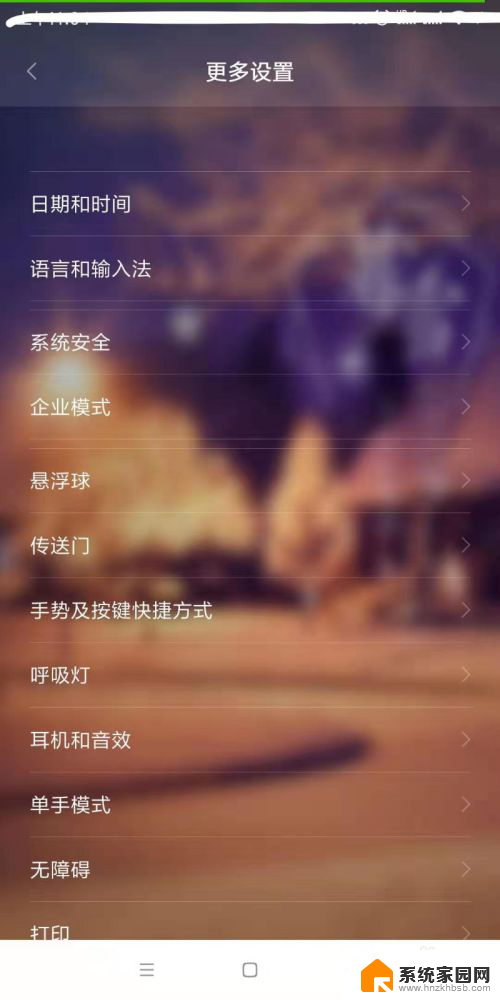
4.点击进入“手势及更多快捷”,找到“进入分屏”,
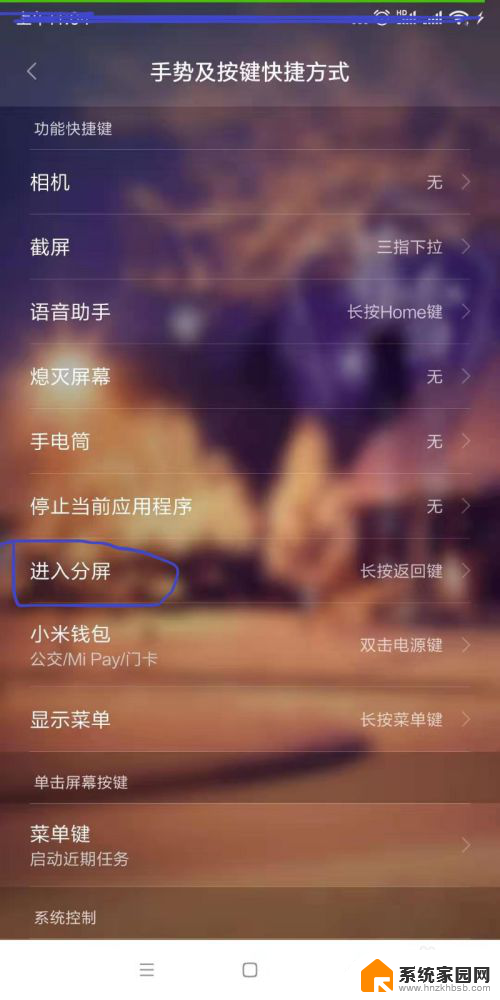
5.进入分屏界面,选择一个你喜欢的快捷键按钮点击,
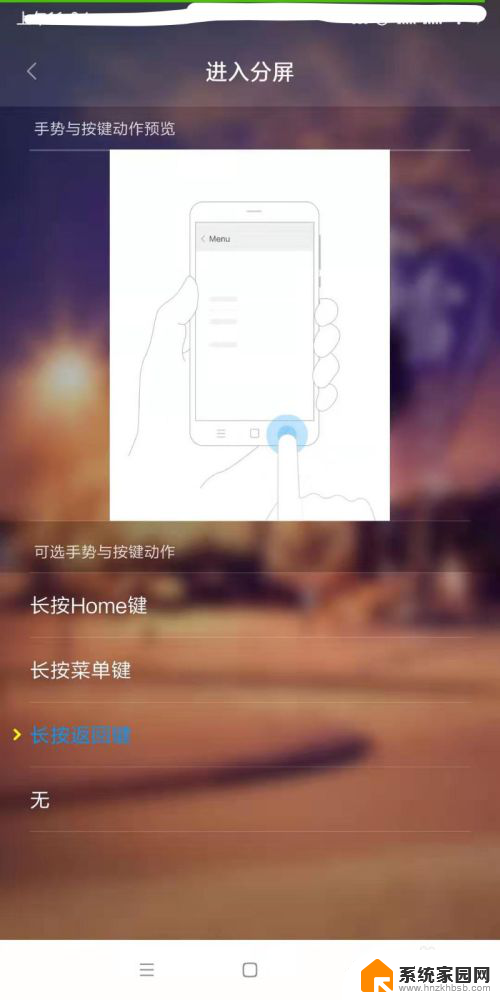
6.长按分屏,如果出现图中界面说明分屏设置成功。
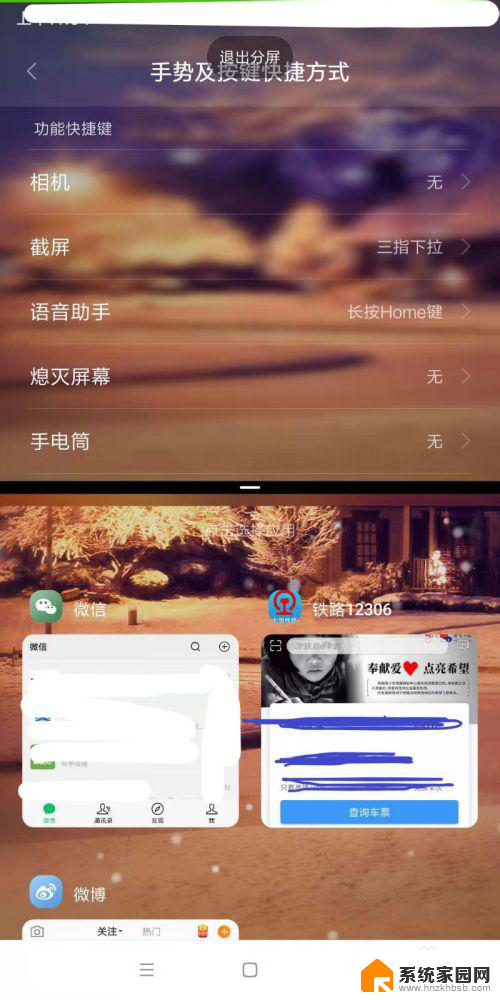
7.选择一个应用程序进入分屏,这个应用必须是打开的才会出现在分屏选择的界面的!
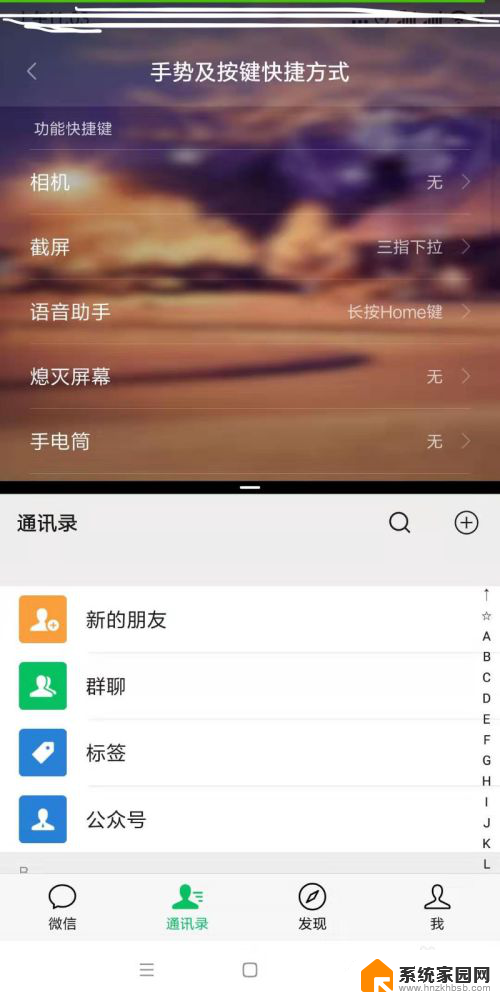
以上就是关于小米双屏设置方法的全部内容,如果有出现相同情况的用户可以按照这些方法来解决。
小米双屏设置方法 小米手机双屏设置方法相关教程
- 小米平板双屏模式怎么设置 小米手机双屏/分屏设置步骤
- 小米屏幕常亮设置在哪 小米手机常亮设置方法
- 小米随意截屏快捷键 小米手机截屏快捷键设置方法
- 小米图标字体大小设置方法 小米手机屏幕图标大小如何设置
- 怎么设置小米手环的壁纸 小米手环表盘壁纸设置方法详解
- 小米应用全面屏显示设置 小米手机应用全屏显示设置方法
- 小米怎么设置锁屏时间 修改小米手机锁屏时间显示位置的方法
- 小米10手机怎么分屏操作方法 小米10怎么进行分屏操作
- 小米微信通知声音设置在哪 小米手机微信声音调节方法
- 小米电脑恢复出厂设置 小米笔记本恢复出厂设置方法
- 台式电脑连接hdmi 电脑连接显示器的HDMI线怎么插
- 电脑微信怎么在手机上退出登录 手机怎么退出电脑上的微信登录
- 打开检查作业 如何使用微信小程序检查作业
- 电脑突然要求激活windows 如何解决电脑激活Windows问题
- 电脑输入密码提示错误 电脑密码输入正确却提示密码错误
- 电脑哪个键关机 电脑关机的简便方法是什么
电脑教程推荐